SuperEasy Live Defrag Обзор
Хотя в Vista встроенные средства дефрагментации дисков в операционной системе Windows начали использовать меньше ресурсов и помогли оптимизировать системные диски, не создавая при этом проблем, все же есть причина использовать сторонние дефрагментаторы дисков, такие как Super Easy Live Defrag или SmartDefrag.
Причина в том, что встроенный дефрагментатор диска в Windows не запустится автоматически и не будет следить за объемом фрагментированного диска. Таким образом, потребность в дефрагментаторах диска, а точнее, дисковых оптимизаторах, которые следят за фрагментацией жестких дисков и запускают дефрагментацию при необходимости. Автоматизированный процесс освобождает вас от напряжения, поскольку вам не нужно планировать задачи для дефрагментации жестких дисков.
Super Easy Live Defrag регистрируется как процесс дефрагментации диска и продолжает работать в фоновом режиме. Он продолжает проверять фрагментацию диска, не мешая вашей работе. Когда он обнаруживает, что диск сильно фрагментирован, что влияет на производительность компьютера, он начинает дефрагментировать этот диск, не замедляя работу компьютера. Процесс ненавязчивый, поэтому вы можете просто установить программу и забыть ее. Он позаботится о ваших дисках автоматически.
Установка программы проходит гладко. В инсталляционном пакете нет никакого программного обеспечения, которое устанавливается вместе с приложением дефрагментации. Вы просто скачиваете Super Easy Live Defrag со своей домашней страницы и запускаете программу установки, чтобы установить программу.
При установке программы Super Easy создает процесс Windows, который продолжает работать с операционной системой в фоновом режиме. Программа работает в фоновом режиме и не мешает тому, что вы делаете на своем компьютере. Если он обнаружит, что какой-либо из ваших дисков слишком сильно фрагментирован, он начнет дефрагментацию самостоятельно. Он даже не предоставит вам никаких уведомлений и не попросит вашего разрешения перед началом процесса дефрагментации.
Скорость Super Easy Live Defrag хороша. Потребовалось 3 минуты для дефрагментации жесткого диска емкостью 80 ГБ с 3 дисками: один по 30 ГБ и два по 25 ГБ каждый. Это была первая дефрагментация после установки новой операционной системы и приложений, чтобы вы могли понять уровень фрагментации на диске C.
Интерфейс также прост, и даже новички могут обращаться с программой в случае необходимости. Прежде всего, нет необходимости вмешиваться в функционирование программы после ее установки. Однако, если кто-то захочет взглянуть на интерфейс программы, изменить его настройки или начать дефрагментацию вручную, он может сделать это, щелкнув значок Super Easy Live Defrag на панели задач. Щелчок правой кнопкой мыши на значке в системном трее в Windows 8 предоставит вам два варианта:
- Показать статистику
- Показать контроль
Опция «Показать статистику» покажет вам, когда диск подвергался дефрагментации и сколько раз диск дефрагментировался в течение последней недели и с момента установки программы.
Опция «Показать управление» открывает окно приложения Super Easy Live Defrag. Оттуда вы можете запустить процесс дефрагментации вручную или изменить настройки. Интерфейс не требует пояснений, поэтому его легко изменить.
В целом, Super Easy Live Defrag работает как ожидалось и как обещали производители программного обеспечения. Сейчас я пользуюсь этой программой, пока не найду лучший дефрагментатор диска. Перейдите на свою домашнюю страницу.
голоса
Рейтинг статьи
Главное окно O O Defrag Professional
Главное окно O O Defrag Professional (рисунок ниже) можно условно разделить на три области.
- Меню.
- Таблица дисков.
- Информация о диске.
Область меню визуально разделена на пять групп.
- Дефрагментация.
- Задания.
- Отчёты.
- Файловая система.
- Опции.
Область Таблица дисков по умолчанию содержит двенадцать столбцов.
- Диск. Буква тома.
- Имя. Метка тома.
- Действие. Отображается статус действия, выполняемого над диском.
- Статус. Процент выполненного действия.
- Всего файлов.
- Фрагментировано файлов.
- Процент фрагментации.
- Размер. Размер диска.
- Свободно. Объём свободного места на диске (в гигабайтах).
- Файловая система.
- Текущий файл или папка. Полное имя файла (папки), над которой сейчас производиться действие.
- Оставшееся время. Время до завершения операции.
Есть возможность сортировки в прямом или обратном порядке по любому из столбцов, расстановки столбцов в удобном для Вас порядке. При необходимости Вы можете скрыть или добавить некоторые столбцы (рисунок ниже) или сбросить настройки таблицы дисков в стандартные. А так же указать выравнивание содержимого таблицы дисков (по левому краю, по правому краю, по центру).
В область Информация о диске (рисунок ниже) дефрагментация жесткого диска представлена в наглядном виде.
Содержит пять вкладок.
- Вид кластеров.
- Задания. Задания будут подробно рассмотрены ниже в статье.
- Отчёты.
- Статус диска.
- Статус файлов.
Вкладка Вид кластеров (рисунок выше) содержит графическое представление файловой системы диска и цветовую легенду. При желании можно менять любой из цветов легенды. Легенда O O Defrag Professional edition содержит следующие пункты:
- Свободно.
- Сжато.
- Дефрагментировано.
- Фрагментировано.
- Зарезервировано для файловой системы.
- Система.
- Файлы отчётов.
- Заблокированные.
- В процессе.
- Директории.
Все они отображают принадлежность того или иного места на диске различным типам файлов (или директориям). Вы можете настроить отображение графического представления используя следующие опции.
- Классическое представление кластеров. Уберёт градиент с кластеров. Сделает их одноцветными.
- Тень. Добавит или удалит тень, отбрасываемую каждым кластером.
- Размер кластера. Можно изменить размер отображения цветной ячейки (по диагонали в пикселях) на 3, 4, 5, 6, 8, 10, 12, 14, 18.
При меньшем размере кластера Вы получаете более детальное представление о структуре файловой системы тома. Так как, например, при размере цветной ячейки 18 пикселе (рисунок ниже) один фрагмент может содержать много различных типов файлов. Информацию о содержании конкретной цветной ячейки можно узнать дважды нажав на неё.
На рисунке выше показано отображение ячеек в не классическом виде, с тенью, градиентом и размером в 18 пикселей. Для примера, приведу на рисунке ниже отображение ячеек в классическом виде без тени и градиента размером в 3 пикселя. Также приведу информацию о содержании одной такой ячейки.
На вкладке Отчёты (рисунок ниже) отображаются все доступные отчёты о томах.
Пример просмотра в браузере одного из отчётов приведён на рисунке ниже.
Вкладка Статус диска (рисунок ниже) отображает краткую информацию о выбранном диске.
Вкладка Статус файлов (рисунок ниже) содержит таблицу, с информацией о файлах диска.
Есть возможность фильтрации списка файлов по следующим критериям.
- Фрагментированные файлы.
- Большие фрагментированные файлы.
- Фрагментированные системные файлы.
- Большие системные файлы.
- Фрагментированные заблокированные файлы.
- Большие заблокированные файлы.
- Большие файлы.
Вы можете отсортировать любой из отфильтрованных списков в прямом или обратном порядке по следующим столбцам.
- Имя файла.
- Размер файла.
- Фрагментов. Количество фрагментов файла.
- Процент фрагментации файла.
- Начальный кластер. Номер кластера на котором располагается начало файла.
У O O Defrag Professional есть опции, позволяющие настроить стиль отображения окна программы (цвета), размер шрифта, направление текста (с право на лево) и прозрачность окна для Windows 7 и Vista.
Ashampoo Magical Defrag
Одна из самых скачиваемых утилит 2017 года. Приложение, которое быстро (и самое главное качественно) дефрагментирует файловую систему. Как результат, компьютер начинает работать в разы быстрее. А чтобы процесс не отвлекал Вас от пользования ПК, можно включить фоновое выполнение. Даже если во время процедуры Вы начнете играть или выполнять другие активные действия на ПК, то софт временно приостановит выполнение. Но как только система перейдет в пассивную фазу, утилита вновь запустится в автоматическом режиме.
Многие эксперты отмечают эффективность этого продукта, доказательством которой является существенное уменьшение времени загрузки ОС и более быстрое открытие файлов / папок.
Ashampoo Magical Defrag
Автор рекомендует:
- Удаление папки Windows Old
- Запускаем командную строку от имени администратора
- Лучший софт для поиска и удаления дубликатов
- Как повысить производительность ПК на 70%
- Свернуть все окна — горячие клавиши
- Включение ReadyBoost
Средства Виндовс
Если по какой-то причине (например, отсутствует доступ в интернет, Windows защищена от установки сторонних приложений или существует вероятность заражения вирусом) скачать утилиту для дефрагментации не получается, можно воспользоваться стандартной программой, которая встроена в операционные системы.
Для обращения к ней требуется:
- Открыть меню «Пуск»;
- Начать набирать в поисковой строке слово «дефрагментация»;
- Перейти к появившейся в результатах поиска соответствующей утилите;
- Запустить дефрагментацию диска.
То же самое можно сделать, если в меню «Пуск» найти сначала пункт «стандартные», а потом «служебные».
Запуск встроенной утилиты Windows
Этот метод подходит для Windows 7 и XP. А для Виндоус 8 и 8.1 можно открыть панель поиска ещё быстрее – нажатием комбинации Win + Q. Затем точно также находиться утилита для дефрагментации и запускается процесс.
Программа для дефрагментации диска [O&O Defrag Free]
Речь пойдет о бесплатной программе под названием O&O Defrag Free. На официальном сайте авторов программы ссылки для скачивания бесплатной версии уже нет. Видимо уже free версия не поддерживается ими. Поэтому вот вам ссылка для скачивания бесплатной версии с этого сайта. Также по-гуглив вы можете найти эту программу в просторах интернета. У меня версия O&O Defrag Free 14.1.431. Программа не имеет поддержку русского языка, но в этой статье я расскажу Вам и покажу наглядно как провести дефрагментацию и у Вас не возникнет никаких трудностей с этим. Для тех, кто все таки хочет совсем близко познакомиться с программой, есть в архиве и русификатор. Перевод выполнен энтузиастами для профессиональной версии утилиты, поэтому о точности перевода не могу ничего сказать.
Чем хороша эта программа?
Самый главный плюс программы это качество дефрагментации. Оно на высоте. Применяемые в утилите алгоритмы очень эффективны, что сразу же благоприятно сказывается на оптимизации работы компьютера. Так, программы запускаются ощутимо быстрее, пропадают подтормаживания некоторых программ, загрузка/перезагрузка системы выполняется в разы быстрее и прочее. И это бесплатная программа для дефрагментации.  Я протестировал несколько других её платных аналогов и при повторной проверке дисков они подтвердили, что O&O Defrag Free все выполнил очень качественно.
Я протестировал несколько других её платных аналогов и при повторной проверке дисков они подтвердили, что O&O Defrag Free все выполнил очень качественно.
Установка программы и настройка
Установка программы стандартная. Жмём все время кнопку Next. При первом запуске принимаем доп соглашение и в следующем окне снимите галочки со всех пунктов как указано на картинке ниже.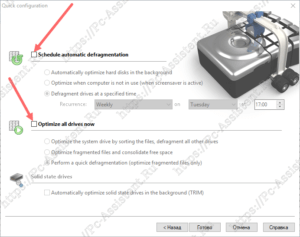 Таким образом мы откажемся от автоматической фоновой дефрагментации дисков по расписанию.Интерфейс основного рабочего окна выглядит вот таким образом:
Таким образом мы откажемся от автоматической фоновой дефрагментации дисков по расписанию.Интерфейс основного рабочего окна выглядит вот таким образом: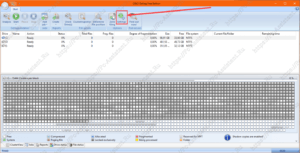 Чтобы перейти к настройкам нажмите на кнопку Settings (см. картинку выше)Здесь на вкладке General установите галочку в опцию Check drive(s) before defragmentation and abort upon error (в переводе Проверьте диск(диски) перед дефрагментацией и прервать работу при ошибке), а также снимите галочки с Create reports (Создавать отчеты), Write events to the Windows event log (Записывать события в журнал регистрации событий Windows) и с Show O&O Defrag icon in the task tray (Must login again to display) (в переводе: Показывать значок O&O Defrag в трее панели задач (для отображения необходимо снова войти в систему)).
Чтобы перейти к настройкам нажмите на кнопку Settings (см. картинку выше)Здесь на вкладке General установите галочку в опцию Check drive(s) before defragmentation and abort upon error (в переводе Проверьте диск(диски) перед дефрагментацией и прервать работу при ошибке), а также снимите галочки с Create reports (Создавать отчеты), Write events to the Windows event log (Записывать события в журнал регистрации событий Windows) и с Show O&O Defrag icon in the task tray (Must login again to display) (в переводе: Показывать значок O&O Defrag в трее панели задач (для отображения необходимо снова войти в систему)).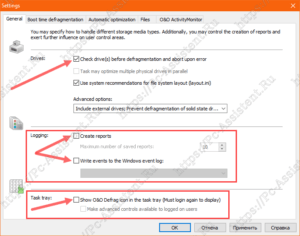 На этом настройка завершена. Остальные вкладки оставляем по умолчанию. Нажмите Применить и программа готова к работе.
На этом настройка завершена. Остальные вкладки оставляем по умолчанию. Нажмите Применить и программа готова к работе.
Как сделать дефрагментацию диска с O&O Defrag Free
Запуск дефрагментации в этой программе очень прост, даже для тех кто не знает английского языка. Чтобы проанализировать диски на степень фрагментации нажмите одноименную кнопку Analysis (Анализ). Ну, а чтобы выполнить дефрагментацию определенного диска, выберите (выделите) его (диск) из списка, и нажмите кнопку Start. У кнопки Start также имеется контекстное меню, которое открывается если нажать кнопку с маленьким треугольником.Есть два активных режима:
- OPTIMIZE (Оптимизация) — перемещение фрагментов файлов будет производиться тщательно, процесс займет продолжительное время
- OPTIMIZE/Quick (оптимизация/быстрая) — быстрое перемещение фрагментов файлов, при котором не все фрагменты будут перемещены и оптимизированы.
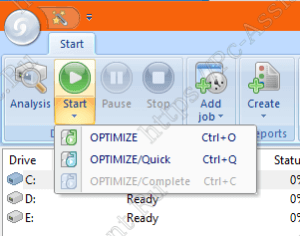 Итоги:Теперь у вас есть отличный бесплатный инструмент для дефрагментации диска на Windows. О том, как часто нужно проводить оптимизацию дисков, при какой степени фрагментированности (выражается в % самими программами) я писал в этой публикации. Не игнорируйте дефрагментацию. Она реально помогает оптимизировать работу компьютера, на которой в качестве диска используется HDD.
Итоги:Теперь у вас есть отличный бесплатный инструмент для дефрагментации диска на Windows. О том, как часто нужно проводить оптимизацию дисков, при какой степени фрагментированности (выражается в % самими программами) я писал в этой публикации. Не игнорируйте дефрагментацию. Она реально помогает оптимизировать работу компьютера, на которой в качестве диска используется HDD.
Что такое дефрагментация диска
Процесс дефрагментации весьма простой и очень важный, но многие забывают о необходимости его проведения. Он представляет собой упорядочивание файлов на жестком диске таким образом, чтобы к ним операционная система при запросе могла проще и быстрее получить доступ.
Во время работы жесткого диска на нем постоянно появляется новая информация. Пользователь загружает файлы из интернета, устанавливает программы и игры, создает новые документы и делает ряд других задач. Когда информация сохраняется на жестком диске, она занимает на нем определенное количество свободных кластеров. В момент удаления, изменения, копирования файлов, кластеры очищаются, но между одним и другим файлом на жестком диске образуется свободное пространство. Дефрагментация диска необходима, чтобы упорядочить файлы на диске, и они последовательно шли друг за другом, а между ними не оставалось свободных кластеров.
Дефрагментацию диска на Windows необходимо выполнять, поскольку:
- Она позволяет продлить жизненный цикл жесткого диска. Связано это с тем, что когда данные на диске записаны в удаленные друг от друга кластеры, головке накопителя приходится постоянно перескакивать от начала в конец и в обратном направлении, тем самым совершая механическое действие, и это со временем может привести к выходу из строя жесткого диска;
- За счет дефрагментации можно повысить производительность системы. Немаловажный момент, что упорядочивание данных на жестком диске позволяет увеличить скорость работы компьютера за счет возможности более быстрого перехода считывающей головки от одной информации к другой;
- С помощью дефрагментации удается увеличить быстродействие системы в ресурсоемких задачах, например, в играх и мощных приложениях.
Некоторые пользователи знают о необходимости дефрагментации, но не выполняют ее. Связано это с тем, что данный процесс весьма продолжительный, и на упорядочивание файлов на объемном накопителе может уйти вплоть до десятка часов. При этом время процедуры можно существенно сократить, для этого достаточно выполнять ее ежемесячно, как и рекомендуют производители жестких дисков. Чем чаще делать дефрагментацию, тем меньше данных на накопителе придется перемещать, и оттого данный процесс будет происходить быстрее.
Важно: Выполнять дефрагментацию необходимо только на жестких дисках с вращающейся головкой, тогда как на SSD-накопителях она ни к чему. Процесс дефрагментации твердотельного диска приведет только к уменьшению количества циклов перезаписи на него, но не даст прироста производительности
Что это за программа?
Auslogics Disk Defrag – это бесплатная программа, которая обладает мощным и простым в освоении функционалом для проведения дефрагментации жёсткого диска. Сам процесс представляет собой перераспределение фрагментов файлов и логических структур, что обеспечивает непрерывную последовательность кластеров. Работает утилита с файловыми системами FAT16/32, NTFS в x32/x64 разрядных Windows.

Программа оптимизирует и упорядочивает файлы, улучшая производительность и быстродействие программ в операционной системе, позволяет следить за состоянием Windows, изменять приоритет работы, защищать данные от вирусов и планировать задания через встроенную функцию.
Среди преимуществ Auslogics Disk Defrag особенно выделяется:
- простой и понятный интерфейс;
- проверка в автоматическом режиме;
- оптимизация всей ОС одним нажатием мыши;
- планировщик заданий;
- дефрагментация отдельных папок или файлов;
- поддержка больших размеров жёстких дисков (больше 1 ТБ);
- потребляет минимум системных ресурсов;
- постоянный и полный отчёт обо всех действиях;
- работа с несколькими дисками одновременно;
- поддержка русского языка.
Disk Defrag позиционируется создателями как отличная замена стандартному встроенному дефрагментатору.
O & O Defrag Free Edition
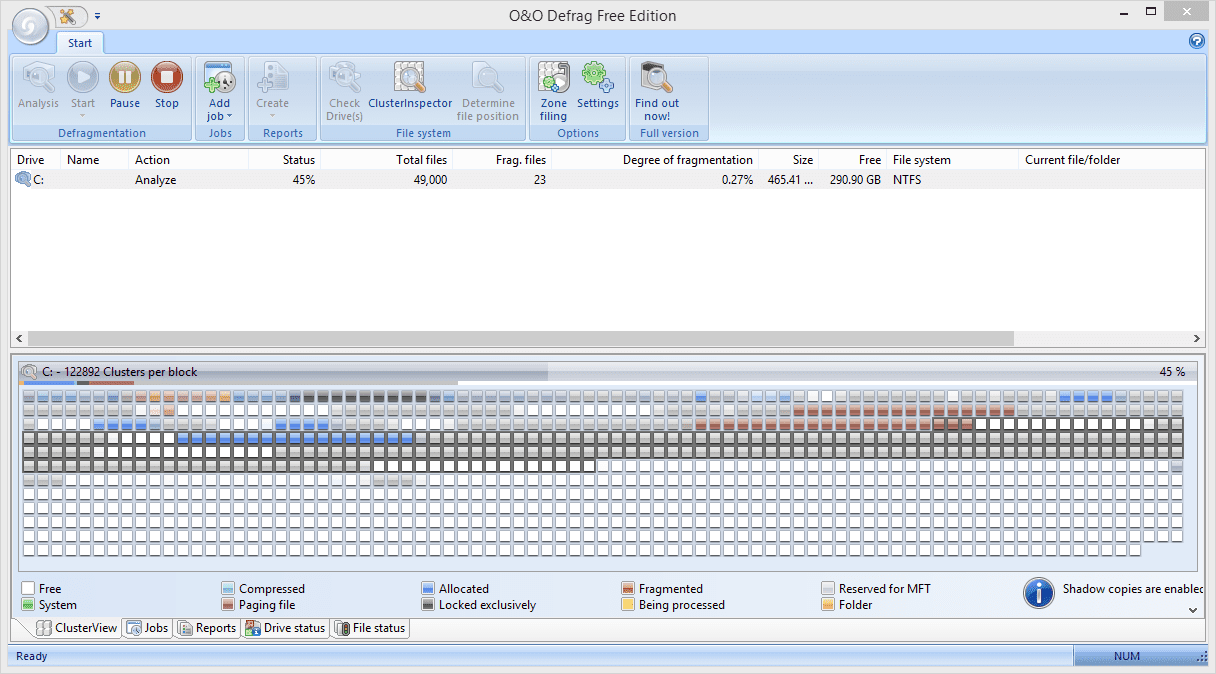 O & O Defrag Free Edition. O & O Software
O & O Defrag Free Edition. O & O Software
Что нам нравится
-
Дефрагментация может выполняться каждый раз при включении заставки
-
Поддерживает плановую дефрагментацию
-
Запланированные дефрагментации могут быть отключены, если фрагментация слишком мала
-
Действительно большие файлы точек восстановления системы перемещаются на более медленные части диска, чтобы повысить производительность других файлов.
-
Производит чрезвычайно подробные отчеты о жестких дисках
Что нам не нравится
-
Не работает с Windows 10 или Windows 8
-
Некоторые функции не бесплатны, поэтому вам будет предложено купить полную версию
-
Не позволяет исключать файлы из дефрагментации
-
Не могу дефрагментировать съемные жесткие диски
-
Невозможно дефрагментировать во время загрузки
O & O Defrag Free Edition имеет организованный и простой в использовании интерфейс. Он поддерживает общие функции, имеющиеся в аналогичном программном обеспечении дефрагментации, такие как оптимизация диска, просмотр списка всех фрагментированных файлов и проверка диска на наличие ошибок.
В дополнение к планированию дефрагментации на еженедельной основе вы также можете настроить O & O Defrag Free Edition на автоматический запуск дефрагментации при включении заставки.
При желании вы можете запустить мастер быстрой настройки, чтобы легко настроить расписание или сразу оптимизировать диск.
Некоторые функции доступны только в платной версии O & O Defrag, что означает, что вы иногда будете пытаться включить настройку только тогда, когда вам говорят, что вы не можете, потому что вы используете бесплатную версию, что может раздражать.
O & O Defrag Free Edition совместимо с Windows 7, Vista и XP. Я протестировал самую последнюю версию Windows 10 и Windows 8, но не смог ее запустить.
3 лучшие программы дефрагмнетации дисков для Windows
Дефрагментация диска – важная процедура, которая позволяет ускорить скорость чтения данных с дискового накопителя (HDD) и ускорить тем самым работу операционной системы, программ и игр.
Процесс дефрагментации представляет собой объединение воедино фрагментов файлов. Иными словами, те файлы, которые были записаны на разных частях диска, собираются воедино и записываются в одном месте. Это позволяет головке жесткого диска совершать меньше физических действий при их считывании, ускоряя тем самым процесс считывания информации с дисков.
При использовании SSD-накопителя дефрагментация не нужна, так как устройство считывает данные с любой части с одинаковой скоростью. К тому же, у SSD-накопителей имеется лимит на количество циклов перезаписи. Потому их дефрагментация не только не принесет никакого ускорения, но и сократит ресурс диска.
Ниже вы найдете несколько программ для дефрагментации, которые вы можете использовать на своем компьютере.
Если вы пользователь Windows 7-10 и еще не определились, какой дефрагментатор выбрать, то рекомендую обратить внимание на статью «Лучшая программа для дефрагментации диска», которая поможет разобраться, нужен ли вам сторонний дефрагментатор. Дефрагментация – важный процесс для работы диска и операционной системы, потому как позволяет значительно сократить количество движений головки жесткого диска, а значит быстрее считать данные с него
Благодаря особым способам сортировки данных также можно добиться наиболее эффективного расположения файлов, что позволит получить в наиболее быстрой зоне диска самые частоиспользуемые файлы, а остальные разместить в другой зоне – медленной. Утилита Smart Defrag – один из лидеров на рынке дефрагментаторов, которым пользуется более 30 миллионов пользователей по всему миру
Дефрагментация – важный процесс для работы диска и операционной системы, потому как позволяет значительно сократить количество движений головки жесткого диска, а значит быстрее считать данные с него. Благодаря особым способам сортировки данных также можно добиться наиболее эффективного расположения файлов, что позволит получить в наиболее быстрой зоне диска самые частоиспользуемые файлы, а остальные разместить в другой зоне – медленной. Утилита Smart Defrag – один из лидеров на рынке дефрагментаторов, которым пользуется более 30 миллионов пользователей по всему миру.
Как известно, процесс дефрагментации весьма важен для обычных магнитных жестких дисков (HDD), так как позволяет сократить количество лишних движений головки диска и тем самым увеличить скорость чтения данных. Именно потому уже многие годы разработчики из различных компаний придумывают все более эффективные алгоритмы сортировки файлов на диске с их дефрагментацией. Auslogics Disk Defrag не исключение, она также использует свой алгоритм сортировки и дефрагментацию, чтобы сделать работу нашего ПК под управлением Windows более комфортной. Сегодня вышла новая версия, полностью совместимая с новой Windows 10 и рядом других улучшений.
Defraggler — бесплатный дефрагментатор от компании Piriform, авторов таких известных продуктов как Recuva и CCleaner. Утилита представляет собой простую компактную программу, которая может дефрагментировать как диск целиком, так и отдельные файлы на нем. Полностью совместима с операционными системами Windows 7 / 8 / 10 и абсолютно бесплатна.
Зачем необходимо дефрагментировать жёсткий диск?
Основная причина — ускорение работы компьютера. Так как HDD является центральным накопителем, почти все процессы ПК контролируются с его помощью.
Чем быстрее HDD «находит» нужный файл и его фрагменты, тем более быстрый отклик на запрос может ожидать пользователь. Когда части файла находятся по отдельности, системе требуется больше времени на обработку, а дефрагментация — группирование фрагментов вместе, всё ускоряет.
Вторая причина — освобождение места на винчестере. Дефрагментация позволяет использовать пространство жёсткого диска максимально эффективно. При больших объёмах накопителя получается сэкономить несколько гигабайт свободного места.
Это актуально для владельцев устройств прошлых поколений, где объёмы ещё не были достаточно большими для всего, что есть на компьютере.
Причины периодически вспоминать о необходимости дефрагментации:
- Это позволит сэкономить больше места — вам дольше не придётся искать дополнительные носители или удалять часть файлов.
- Работоспособность HDD будет поддерживаться дольше — регулярной дефрагментацией и прочими процедурами очистки можно легко добавить носителю более года эксплуатации.
- Комфорт пользователя при работе с компьютером повысится — между запросом и откликом будет гораздо меньше времени, что ускорит все процессы.
Рекомендации по работе с такими программами для дефрагментация жёсткого диска:
- желательно не запускать другие программы параллельно с процессом дефрагментации — это замедлит его и может привести к ошибке (особенно касается владельцев устаревших ПК);
- возможно, потребуется время — в среднем дефрагментация длится до часа;
- убедитесь, что используете полную версию программы (если софт бесплатный) или правильно включили триал (если софт платный и это пробная версия).
Скачивайте программы с включённым антивирусом, желательно из проверенных источников — в противном случае вы можете нанести вред своей системе.
Smart Defrag
 Что нам нравится
Что нам нравится
-
Будет запускать дефрагментацию автоматически по расписанию
-
Дефрагментация может выполняться, пока компьютер загружается
-
Файлы, к которым вы часто обращаетесь, могут быть перемещены на более быстрые части диска
-
Портативная версия доступна
-
Можно очистить диск перед дефрагментацией, чтобы ускорить его
-
Много опций для пост-дефрагментации, например, перезагрузка
-
Исключения могут быть применены к дефрагментации
Что нам не нравится
-
Некоторые функции доступны только при оплате
-
Не может автоматически дефрагментировать, когда компьютер простаивает
-
Программа установки может попытаться установить другую программу
Интеллектуальная дефрагментация отлично подходит для планирования автоматической дефрагментации, поскольку существуют некоторые очень специфические расширенные настройки.
Он поддерживает запуск дефрагментации по расписанию, а также использование дефрагментации при загрузке для удаления фрагментов из заблокированных файлов .
Smart Defrag также может исключать файлы и папки из дефрагментации / анализа, заменять дефрагментатор диска Windows, дефрагментировать только приложения Windows Metro и пропускать файлы дефрагментации, размер которых превышает определенный размер.
В Smart Defrag также включена функция, которая удаляет ненужные файлы в Windows и Internet Explorer. Он также очищает файлы кэша в других частях Windows, что может помочь ускорить дефрагментацию.
Пользователи Windows 10, 8, 7, Vista и XP могут устанавливать и использовать Smart Defrag.
Лучший дефрагментатор для Windows
Тесты разных приложений проводились неоднократно многими пользователями ПК. Некоторый софт является простым и направленным на решение одной задачи. Другие утилиты могут работать отдельно с файлами игр, программ и реестром Windows.
Но какому варианту стоит отдать предпочтение?
Важна не функциональность программного обеспечения, а результат, который оно дает. Сравнивать подобный софт очень трудно, отталкиваясь от каких-то цифровых показателей. Хотя разработчики привлекают пользователей разными «заманухами», типа Ваш компьютер ускорится на 32%. А если не воспользуетесь «нашим» ПО, то скоро система начнет рушиться, тормозить, жить своей жизнью. На самом деле, это просто маркетинговый ход. Степень оптимизации определить в домашних условиях практически невозможно.
Часто юзеры ведутся на такую фишку, как фоновый процесс дефрагментации. Он работает скрытно, самостоятельно ищет разделенные файлы и объединяет их. Вам не нужно ничего делать. Но, с другой стороны, возникает дополнительное потребление ресурсов процессора и ОЗУ, что не есть хорошо.
Альтернативное ПО
Помимо перечисленного программного обеспечения, есть ряд не менее достойных:
- Glary Utilites — ускорение диска и реестра, очистка разделов винта, восстановление поврежденных файлов, удаляет следы серфинга в сети и т.д. Русифицирован и бесплатный.
- Wise Disk Cleaner — самый мощный в деле чистки ОС, и имя ему в переводе с английского — Мудрый Дисковый Уборщик. Умеет дефрагментировать и надо сказать весьма кропотливо.
- O&O Defrag — излюбленная программа юзеров с большим опытом, позволяет играть кластерами и размещать в наиболее подходящие места части файлов. Подходит как для нетбука, ПК, так и серьезной рабочей станции. Лицензия Free и поддерживает русский язык.
На этом наш небольшой обзор завершен, а ознакомиться с тем, и улучшить можно на нашем сайте.
Пуран Дефрагмент
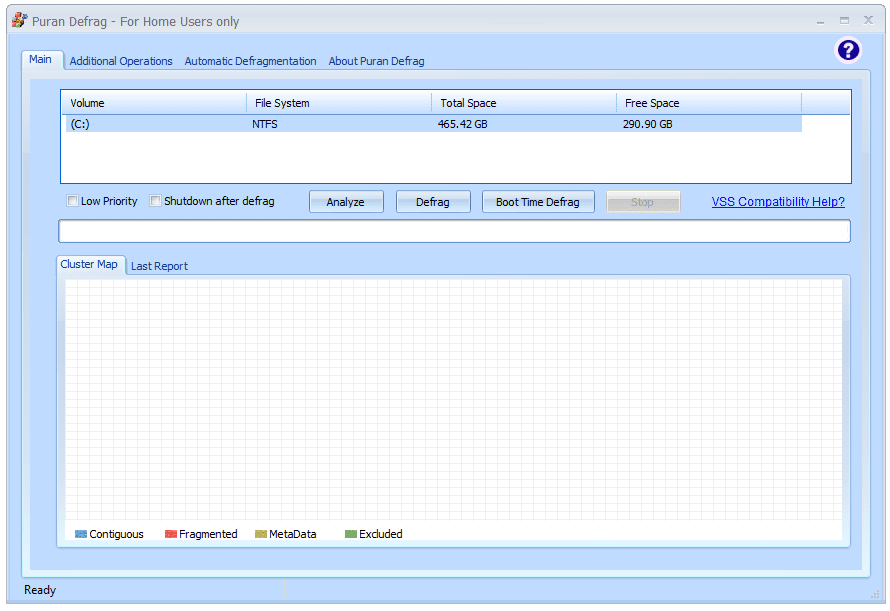 Пуран Дефрагмент. Puran Software
Пуран Дефрагмент. Puran Software
Что нам нравится
-
Может дефрагментировать, когда компьютер простаивает
-
Возможность перемещения часто используемых файлов на более быструю часть жесткого диска
-
Поддерживает запланированные дефрагментации
-
Включает возможность запуска дефрагментации во время загрузки
-
Дефрагментация может начаться с уровня файла / папки
-
Работает на Windows 10 и других версиях Windows
-
Также можно проверить жесткий диск на наличие ошибок
Что нам не нравится
-
Не отображаются все фрагментированные файлы (только 10 лучших)
-
Нет портативного варианта
-
Программа установки может попытаться установить другую программу
-
Результаты после анализа диска трудно читать
-
Дефрагменты свободного пространства не могут быть запущены вручную (только по расписанию)
-
Обновление не выпускается с 2016 года
Puran Defrag имеет собственный оптимизатор под названием Puran Intelligent Optimizer (PIOZR) для интеллектуального перемещения общих файлов на внешний край диска для ускорения доступа к этим файлам.
Как и некоторые другие программы из этого списка, Puran Defrag может дефрагментировать файлы и папки из контекстного меню Windows Explorer, вызываемого правой кнопкой мыши, удалять пользовательские файлы / папки перед запуском дефрагментации и запускать дефрагментацию во время загрузки.
В Puran Defrag есть очень специфические опции планирования, такие как запуск автоматической дефрагментации каждые столько часов, когда система бездействует или когда запускается заставка.
Также можно настроить определенные расписания для дефрагментации во время загрузки, например, запускать его при первой загрузке компьютера за день, в первую неделю или при первой загрузке компьютера каждый месяц.
В Puran Defrag мне не нравится то, что он пытается установить дополнительные программы во время установки.
Говорят, что Puran Defrag совместим с Windows 10, 8, 7, Vista, XP и Windows Server 2003.
Лучшая бесплатная программа для дефрагментации — O&O Defrag Free
За годы своей админской практики все чаще и все больше встречаю такой феномен как «страшная ненависть» или «тотальный бойкот» дефрагментации.. В смысле, почему-то люди неиллюзорно сильно не любят её делать и, если и делают, то происходит это, скажем, раз года в три-четыре и то под угрозой удушения мышкой от забежавшего случайно админа
Чем это вызвано я, конечно, понимаю (точнее наслушался ), мол всё это очень долго, компьютером во время процесса толком не попользуешься и вообще решительно не понятно для чего все эти квадратики-шмагватики, да и в интернете «умные» люди пишут, что она (эта самая дефрагментация) нафиг не нужна и вообще только портит диск.
На деле же, хочу сказать, дефрагментация имеет реальную пользу в области оптимизации работы компьютера (особенно загрузке/выключении системы, проверки на вирусы или запуска всяческих программ) и делать её не только нужно, но и обязательно. Впрочем, не буду повторяться, ибо многое о дефрагментации я писал в этой статье: «Дефрагментация жестких дисков. Как, что, зачем» (старенькая, но, в принципе, вполне доходчивая и актуальная). Сегодня же я просто хочу поделиться с Вами мощнейшим и любимейшим мной бесплатным дефрагментатором.
Puran Defrag
Пуран Дефраг — бесплатная программа для оптимизации жёсткого диска с детальной настройкой каждого из процессов. Как и большинство предыдущих дефрагментаторов, он тоже предоставляет возможность автоматизации. Главным отличием от остальных представителей данного сегмента является то, что разработчики сделали акцент не на количестве функций, а на широком наборе параметров для них. Puran Defrag сможет повысить производительность вашего ПК с комфортом.
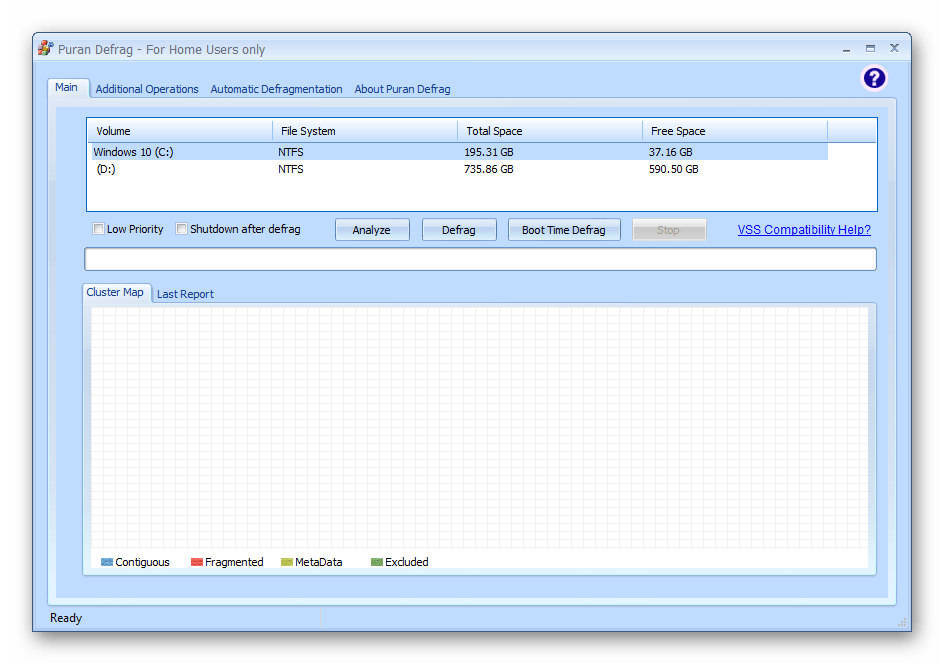
Он бесплатен и прост в использовании. К сожалению, программа не поддерживается с 2013-го года, но до сих пор актуальна для современных компьютеров. Хотя и нет русификации, интерфейс интуитивно понятен.
Разумеется, это не все возможные дефрагментаторы, заслужившие уважение у пользователей, но они выделены благодаря простоте или, наоборот, широкому набору полезных функций. Программы данного сегмента очень полезны для файловых систем, поскольку они максимально повышают производительность за счёт упорядочивания разбросанных в пространстве фрагментов.
Что такое фрагментация и дефрагментация
Многие пользователи Windows, как опытные, так и не очень, верят, что регулярная дефрагментация жесткого диска или разделов на нем ускорит работу их компьютера. Однако не все знают, что это такое.
Если кратко, на жестком диске имеется некоторое число секторов, каждый из которых содержит «кусочек» данных. Файлы, особенно те, что имеют большой размер, хранятся сразу в нескольких секторах. К примеру, на вашем компьютере несколько таких файлов, каждый из них занимает какое-то количество секторов. Когда вы вносите изменения в один из этих файлов таким образом, что его размер (это опять же, для примера) увеличивается, файловая система попробует сохранить новые данные рядом (в физическом смысле — т.е. в соседних секторах на жестком диске) с изначальными данными. К сожалению, если непрерывного свободного пространства недостаточно, файл будет разбит на отдельные части, хранящиеся в разных частях жесткого диска. Все это происходит незаметно для вас. В будущем, когда потребуется считать этот файл, головки жесткого диска будут передвигаться в различные позиции, отыскивая кусочки файлов на HDD — все это замедляет работу и называется фрагментацией.
Дефрагментация — это процесс, при котором части файлов перемещаются таким образом, чтобы снизить фрагментацию и все части каждого файла располагались на соседних областях на жестком диске, т.е. непрерывно.
А теперь перейдем к вопросу о том, когда дефрагментация нужна, а когда ручной ее запуск является излишним действием.
Что такое дефрагментация жёсткого диска?
Жёсткий диск — самый важный накопитель данных в компьютере и в принципе одна из самых важных деталей этого устройства. Без винчестера, а также при его плохом состоянии работа компьютера будет невозможна или сильно затруднена соответственно.
Большинство программных неисправностей жёсткого (без учёта физических повреждений) происходит по причине его переполненности.
Так как большая часть файлов хранится именно на винчестере, его объём, обеспечивающий пользователю комфортную работу, легко превысить.
Очищать винчестер полностью и заново заполнять его файлами проблематично, особенно учитывая объёмы текущих моделей — даже с помощью специального софта процесс займёт несколько часов.
Advanced SystemCare Free
Мощный со стильным интерфейсом в темных тонах, богат функциями, которые поражают даже самых искушенных. Оптимизирует, работает с ошибками системы и исправляет их, способен ускорить как систему с реестром, так и доступ в сеть.
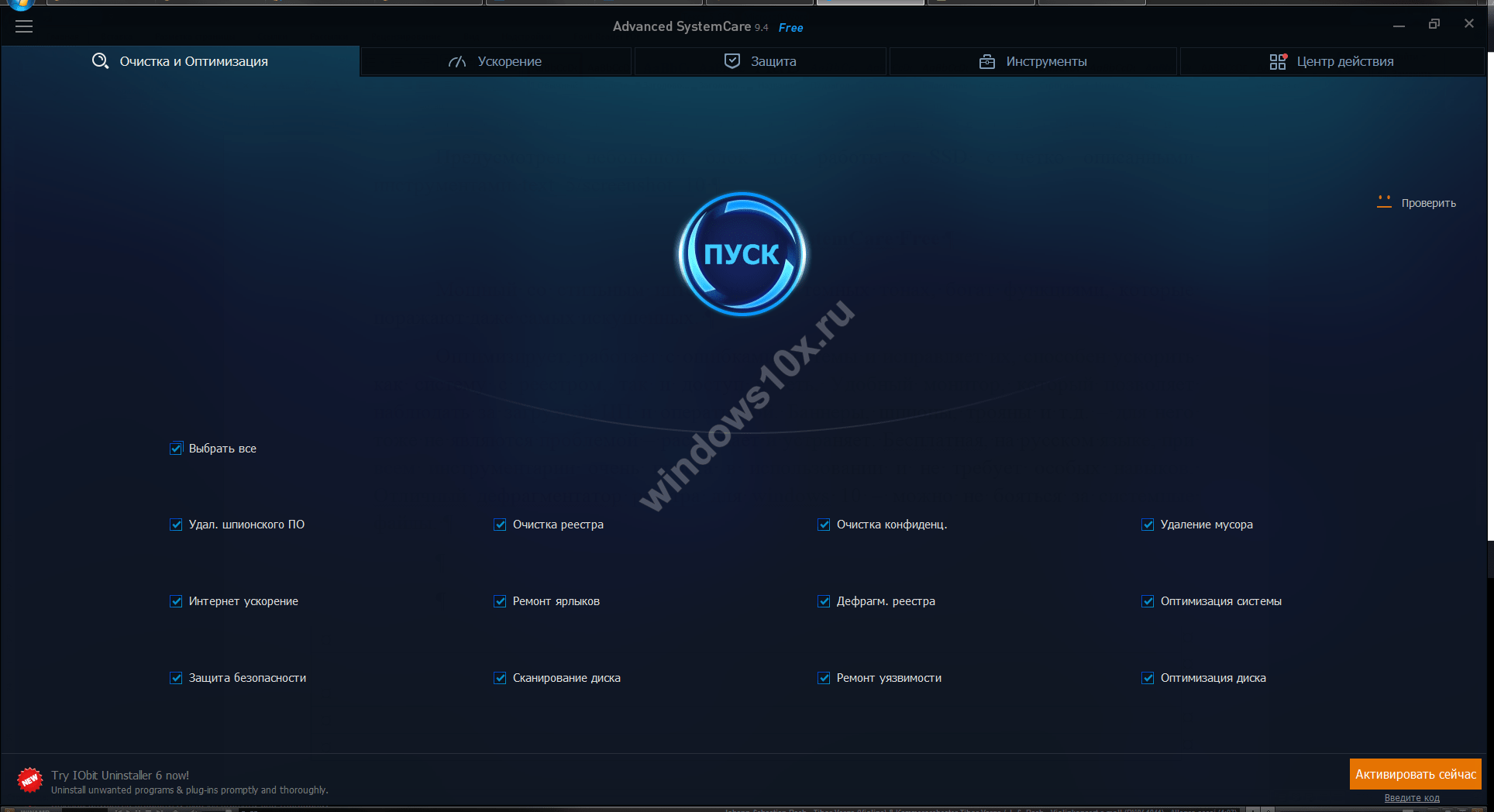
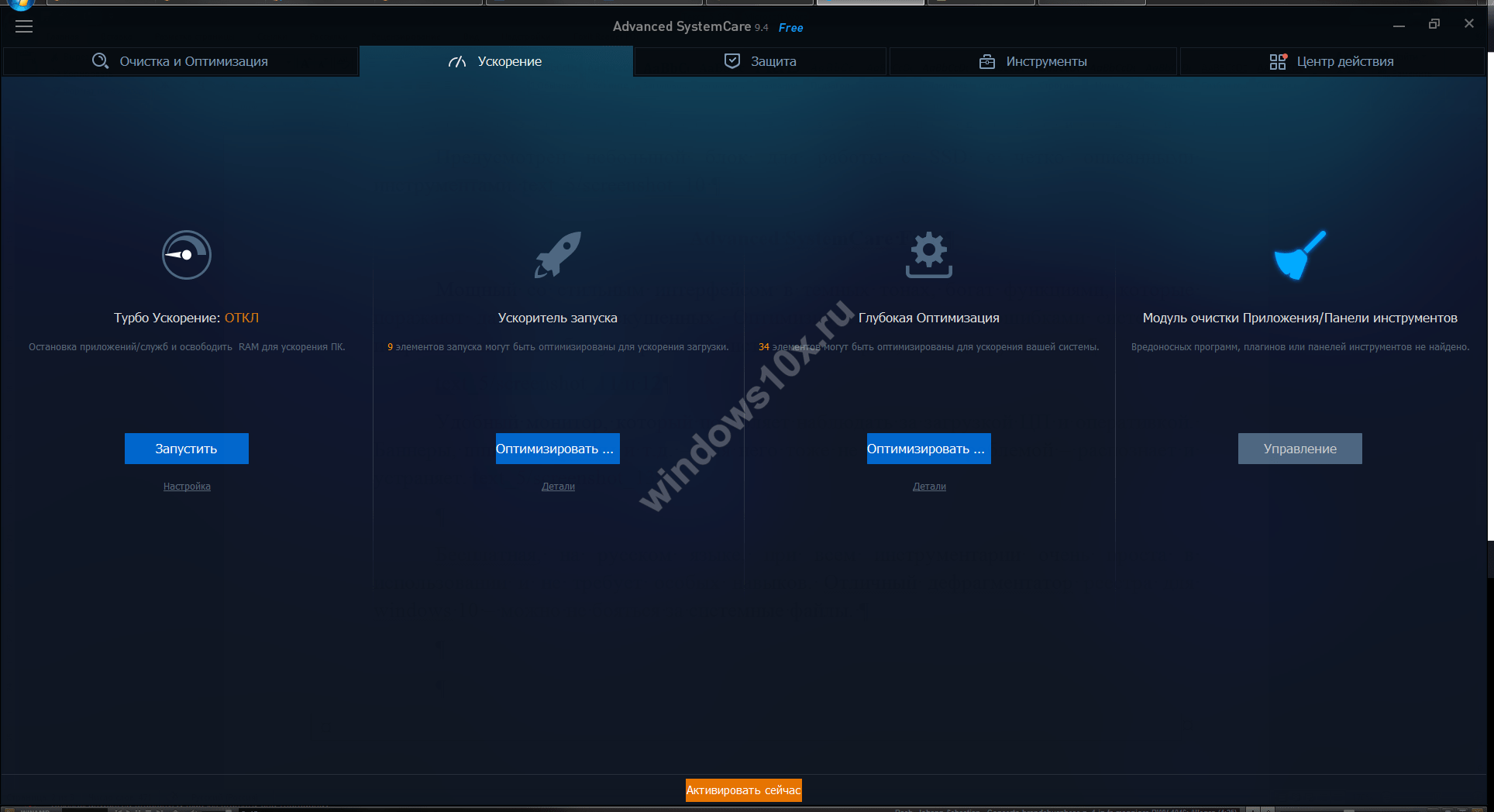
Удобный монитор, который позволяет наблюдать за загрузкой ЦП и оперативкой. Баннеры, шпионы, трояны и т.д. – для него тоже не являются проблемой – распознает и устраняет.
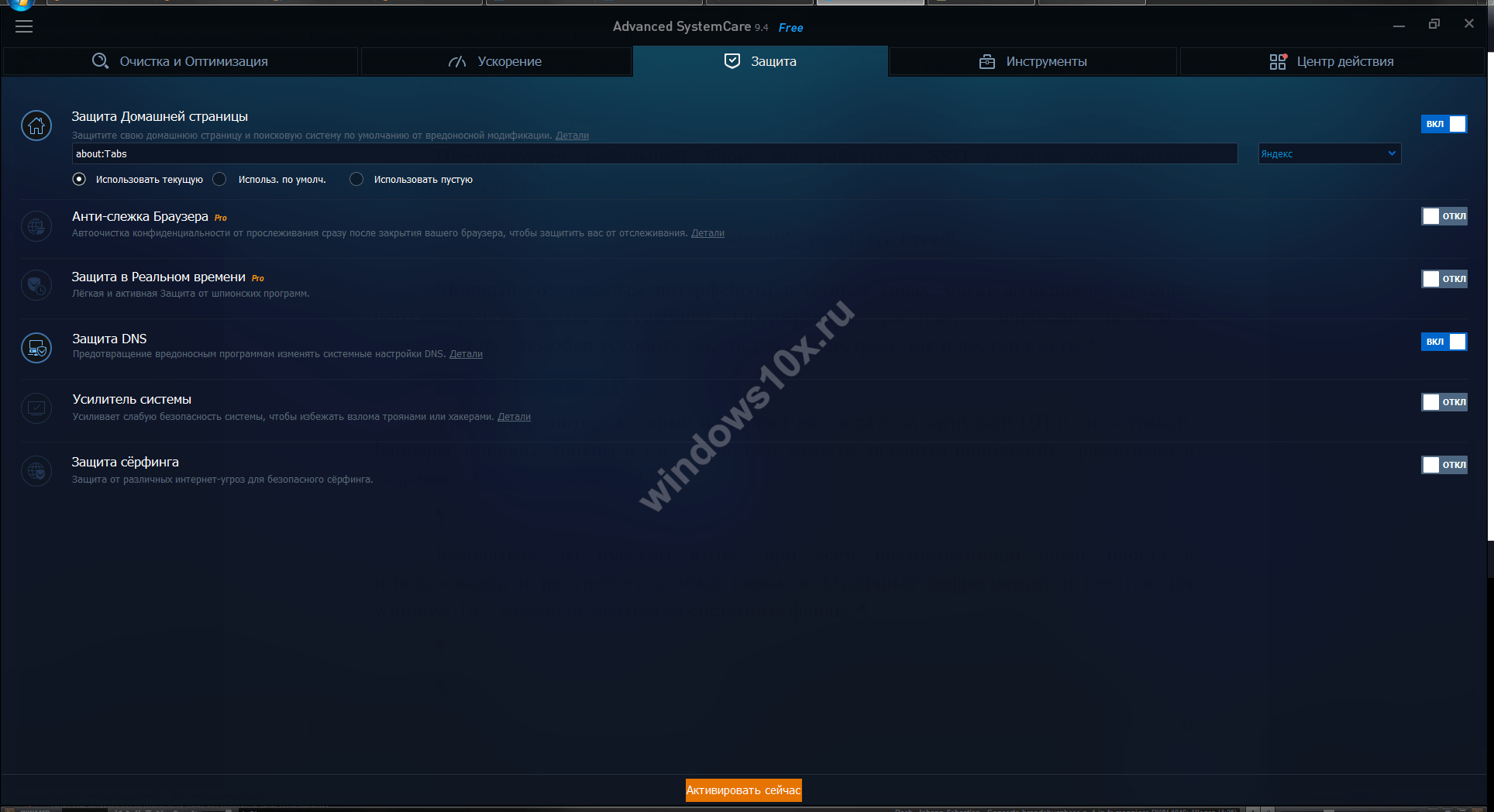
Бесплатная, на русском языке, при всем инструментарии очень проста в использовании и не требует особых навыков.
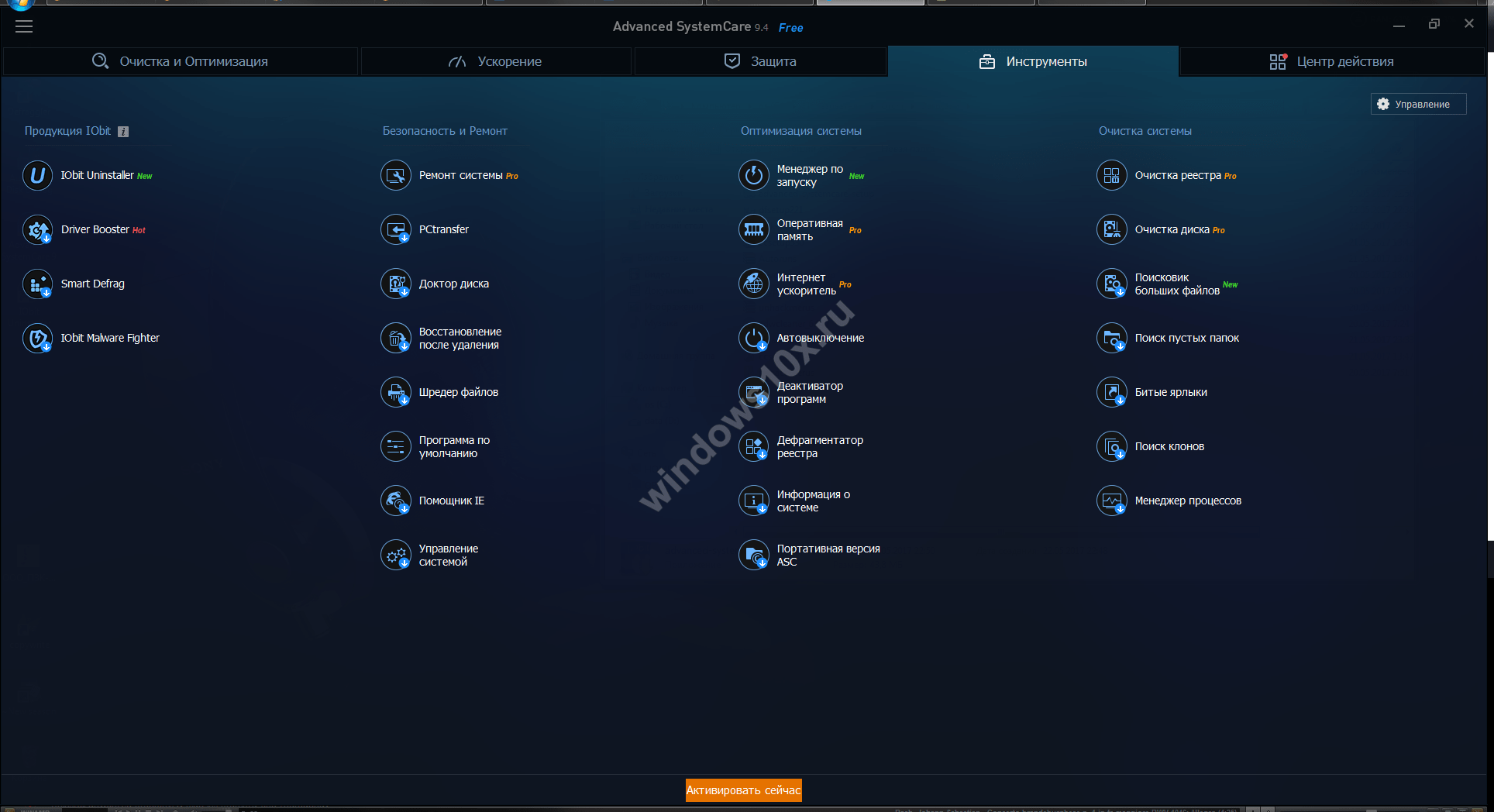
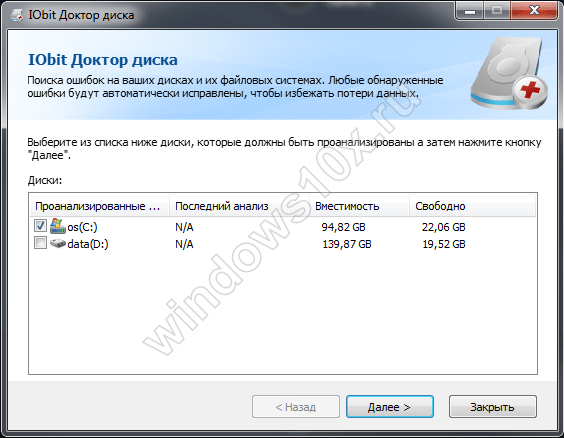
Отличный дефрагментатор реестра для windows 10 – можно не бояться за системные файлы.
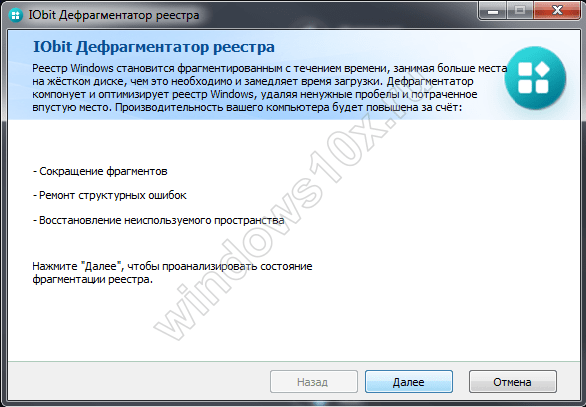


















![O&o defrag free - лучшая бесплатная программа для дефрагментации. — [pc-assistent.ru]](http://nephros-crimea.ru/wp-content/uploads/d/5/1/d51e1ad5a206de40b299ddd5dc008dc4.png)










